虚拟仿真实验平台使用教程
虚拟仿真系统操作手册-质检员
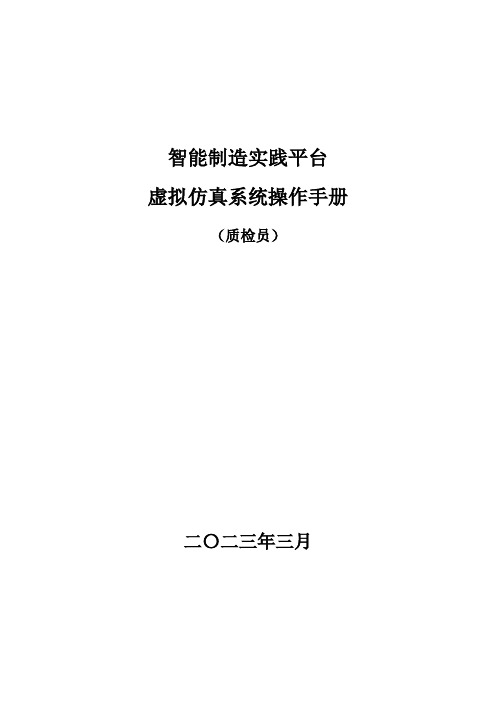
智能制造实践平台虚拟仿真系统操作手册(质检员)二〇二三年三月目录1 整体操作流程 (1)2 质检员岗位职责 (1)3 质检员具体操作流程 (2)3.1 登录实训系统 (2)3.1.1 用户注册 (2)3.1.2 实训系统登录 (2)3.2 产成品抽检 (2)1 整体操作流程➢蓝色方框为操作内容,橙色标签为操作内容对应的权限角色➢开始生产主流程前建议完成生产准备工作(设备点检、原材料入库)2 质检员岗位职责➢产成品抽检:判定成品是否合格。
3 质检员具体操作流程3.1 登录实训系统双击电脑桌面Hust 2.0系统图标,进入登录系统主界面。
3.1.1 用户注册点击【注册账号】,输入账号相关信息,点击【注册】。
3.1.2 实训系统登录输入用户账号、密码,点击【系统登录】,选择对应工厂房间,点击【确定】后进入仿真界面,按“Z ”键选择【质检员】角色,按“Z ”键退出角色选择窗口。
3.2 产成品抽检1)打开菜单【质量管理】-【成品检测】界面,点击“模板新增”;2)点选“检测模板编号”,在选择界面注意检测内容与物料编码与所做的产品一致,“选择带回”后,点击“保存”;登录实训系统 产成品抽检3)勾选中创建的质检单号后,在下方分栏上点击“新增”;4)选填入“物料编码”后,根据需要检验的产品将“序列号”填入(序列号可在仿真端点击成品弹出的面板中查看,也可以进入【生产执行状态】-【产品序列号查询】菜单中查询,通过Ctrl+C复制、Ctrl+V 粘贴到输入框中),点击“保存”;5)勾选序列号,点击“处理”按钮;6)勾选“检测项编码”后在右方分栏填入检测值和判定结果,在上方分栏的“检测结果”中选入判定信息,点击“保存”;7)返回仿真端找到判定的成品,鼠标右键点击后出现“查询质检结果”操作框,鼠标左键点击操作框,会以颜色区分检验结果(合格绿色,不合格红色)。
虚拟仿真实验平台使用教程
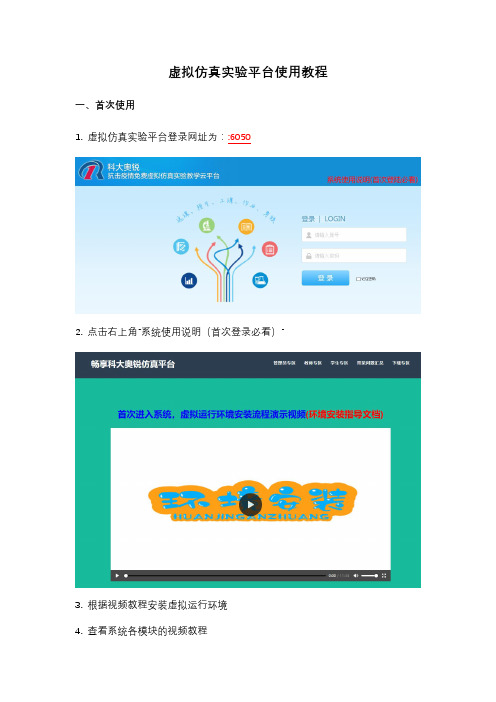
虚拟仿真实验平台使用教程一、首次使用1. 虚拟仿真实验平台登录网址为::60502. 点击右上角“系统使用说明(首次登录必看)”3. 根据视频教程安装虚拟运行环境4. 查看系统各模块的视频教程二、预习测试1. 登录仿真平台(初始账号密码均为10位学号,登录后请设置邮箱和密保问题,设置后可以自行找回密码)2. 进入“实验预习系统”3. 在“完成预习”选项卡下进入预习,根据提示完成预习测试题。
注意:“实验预习系统”仅具有答题功能,请同学们完成预习测试题前先在“仿真实验V4.0”系统进行实验学习!三、仿真实验1. 进入“仿真实验V4.0”2. 进入各实验项目进行学习和实验3. 实验操作由系统评分,同时考察实验操作过程和测量数据情况。
注意:请在结束实验操作前截图保存原始数据,以进行后续的数据处理和报告撰写,实验结束后无法查看原始数据!四、实验报告提交1. 完成虚拟仿真实验后,在“开始实验”选项卡下点击“上传实验报告”2. 点击“报告模板下载”按钮下载该实验的报告模板,根据模板要求完成实验报告并上传。
3. 在教师评阅前实验报告可多次上传,新上传的实验报告会覆盖之前上传的。
五、技术问题1. 虚拟仿真实验平台使用过程中遇到技术问题时,可在“虚拟仿真实验环境安装及使用问题解决方案”中查找解决方案。
2. 遇到无法解决的问题,同学们可以将问题反馈给学习委员,由学习委员在“物理实验课程通知群”统一反馈给实验指导教师和公司技术人员。
附:虚拟仿真实验环境安装及使用问题解决方案虚拟仿真实验环境安装及使用问题解决方案1. 安装过程中如果遇到如图所示的情况解决方案:请关闭杀毒软件(360安全卫士,360管家,联想电脑管家,鲁大师等),再重新安装,如果还不行就按照如下链接给注册表权限再安装2. 安装过程中提示指定路径或磁盘上找不到文件解决方案:请右键我的电脑--属性,查看如图所示的TEMP和TMP的变量值是否一样3. 安装过程中提示请先确定操作系统已经安装了.net3.5解决方案:按照如图所示,直接在控制面板中勾选.net3.5,确定,让Windows 更新为你下载文件4. 安装过程中提示修改,修复,除去解决方案:这个说明你的电脑已经安装过虚拟实验环境了,不要再次点击安装程序,直接去网站上的打开仿真系统,开始实验即可5. 安装过程中提示Windows已保护你的电脑解决方案:点击更多信息,再点击仍要运行6. 安装过程中提示阻止操作解决方案:请退出所有的杀毒软件,特别是360安全卫士,360杀毒,360管家,鲁大师之类的7. 安装.net 3.5出现这样的问题解决方案:先用离线版的.net3.5的安装包直接双击安装,然后安装不成功再用下载专区的win10修复工具修复8. 安装过程中出现乱码解决方案:打开控制面板,选择时钟和区域,再选择区域,点击更改系统区域设置,将当前区域设置改成中文(简体,中文)9. 安装过程中出现基于脚本的失败解决方案:退出所有的杀毒软件,将安装程序放在桌面上,右击安装程序以管理员身份运行10. 启动Windows update 服务时,提示拒绝访问解决方案:这个可能是电脑不允许更新的设置问题,可以直接安装离线版3.5 的安装包,然后再在控制面板中再勾选.net 3.5确定就行11. 控制面板中勾选3.5安装时,Windows无法完成请求的更改,组件存储已损坏解决方案:这个说明你电脑的操作系统的3.5环境被破坏了,所以安装不成功,可以直接找到网站首页的首次登录必看的连接进去,找到下载专区,把win10专业版升级工具下载下来给你的系统升级一下,升级完之后,控制面板中可能就可以安装.net3.5了12. 开始实验提示出错该字符串未被识别为有效的DateTime 解决方案:长日期和短日期改成如图所示的格式13. 开始实验遇到这样的2个问题解决方案:按照如图所示,重置网络点击开始,搜索中直接输入CMD,在搜索结果中,在命令提示符上右击,选择以管理员身份运行,命令行输入:netsh winsock reset,回车,命令执行完成后然后重启电脑即可14. 开始实验提示1%不是有效的win32应用程序解决方案:将虚拟实验环境安装在D盘试试,有的时候C盘被破坏了,换个盘可能就行了15. 开始实验提示出错,打不开实验解决方案:首先将虚拟实验环境在控制面板中卸载,然后看下C盘有没有虚拟实验环境文件夹,如果有的话也删除这个文件夹,没有就不用操作,然后再退出杀毒软件,右击我们的虚拟环境安装程序以管理员身份运行,直接默认安装在C盘,安装完用谷歌浏览器打开仿真网站开始实验16. 开始实验提示文件打开出错调用的目标发生了异常解决方案:调用目标异常可以尝试修改这个注册表17. 仿真开始实验时提示文件下载出错、解决方案:方法1:按照截图中的路径,删除这些文件再重新开始实验,如果还是不行,就用下面的方法2方法2:找到图下的文件夹Download文件夹,(根据自己安装的文件位置不同,图下所示是安装在C盘),删除如图所示的文件,然后再把售后发的仿真Download解压,解压出来的里面的2个文件再替换被删除的文件,然后再开始实验解压到仿真Download文件夹,然后打开这个文件夹,如下图所示;18. 开始实验提示未将对象引用设置到对象的实例解决方案:重新安装虚拟实验环境之后,再重启电脑,退出杀毒软件,打开实验界面看看。
pnetlab使用 -回复

pnetlab使用-回复PNetLab使用是指在网络实验中使用PNetLab平台进行仿真和实现网络拓扑结构。
PNetLab是一个基于Packet Tracer的网络实验仿真平台,它为网络工程师和学习网络知识的人提供了一个虚拟化实验环境。
在这篇文章中,我们将一步一步地回答关于PNetLab使用的问题,帮助读者了解如何使用这个工具。
第一步:安装PNetLab在开始使用PNetLab之前,首先要确保已经安装了Packet Tracer软件。
然后,在PNetLab的官方网站上下载最新的PNetLab版本。
一般来说,PNetLab的安装非常简单,只需运行安装程序并按照指示进行操作即可。
第二步:了解PNetLab的主要功能在开始使用PNetLab之前,了解它的主要功能是很重要的。
PNetLab提供了一系列的功能和特性,包括创建和配置网络设备、实施网络拓扑结构、模拟网络故障和性能测试等。
此外,它还提供了一个用户友好的界面,使用户可以轻松地进行实验设置和操作。
掌握这些主要功能将帮助您更好地使用PNetLab。
第三步:创建网络拓扑在PNetLab中,您可以创建各种网络拓扑结构,以满足不同的实验需求。
您可以创建局域网(LAN)、广域网(WAN)、无线网络等。
首先,选择一个合适的网络拓扑类型,并在画布上拖动和放置所需的设备。
然后,连接这些设备,以形成所需的拓扑结构。
通过点击设备并设置其配置参数,您可以进一步自定义网络拓扑。
第四步:配置网络设备一旦您创建了网络拓扑,接下来就需要配置各个网络设备。
在PNetLab 中,您可以配置路由器、交换机、防火墙和主机等设备。
通过双击设备,您可以打开其配置界面,并设置各种参数,如IP地址、子网掩码、默认网关、路由协议等。
您还可以为设备配置各种服务,如DHCP、NAT和ACL 等。
第五步:实施网络拓扑一旦您完成了网络设备的配置,接下来就可以实施网络拓扑。
在PNetLab 中,您可以通过模拟网络演变的过程来实现网络拓扑。
虚拟实验教学系统简单流程使用说明

虚拟实验教学系统简单流程使用说明角色流程图步骤一:登录登录开放式网上虚拟实验室。
步骤二:系统管理人员登录,添加分组及用户,或批量导入相应用户步骤三:教务人员登录,开相应的实验课程1)点击添加开课计划,填写相应信息,选择该课是否让学生选课,还是让某个班级上课2)发布开课计划3)如需让学生自己选课,设定选课日期,如不用,跳过此步。
3)开课审核及发布步骤四:教师登录,维护典型实验库,点击实验教学管理->典型实验库1)选择相应的课程,查询该课程下的典型实验信息,若教师觉得系统默认的相应课程典型实验符合自己的教学要求,可直接跳到第三步。
2) 若教师觉得某个典型实验不符合自己的教学要求,需要修改可点击”引用”,引用后的实验就成自己负责的典型实验了,随后可以进行修改和删除。
或者也可以重新点击添加实验,按照要求填写提交后再跳到第三步。
备注:若需要系统能够自动批改以及智能指导功能,则安排的实验需制定正确答案及确认批改规则和指导规则,系统才能自动批改学生提交的虚拟实验结果,同时智能指导学生的实验过程。
在“批改及指导规则”列点击“制定”即可。
步骤三:点击左边导航栏的实验安排,点击相应课程的实验安排选择要布置给学生的实验,设置实验的开始时间和截止时间。
点击“安排”即完成了实验的安排。
如果要安排多个实验,再重复上述步骤。
步骤四:学生登录,做实验接下来学生输入帐号密码即可登陆看到老师安排的实验,点击”开始实验”或”继续实验”即可。
实验过程中若有不懂的地方,可点击实验操作平台上面的“请求指导”按扭。
在实验截止时间之前,学生可反复做实验并且提交实验。
步骤五:教师登录批改实验实验截止后,教师便可点击实验教学->实验批改,查看学生做的实验结果,并且进行相应的批改,然后给出分数。
如果是制定了正确答案及批改规则的实验,系统还可以自动对实验给出分数供教师参考。
步骤六:教师导出成绩选择相应课程的实验,点击”导出”,即可导出做该实验所有学生的成绩。
虚拟仿真实验教学项目在线学习步骤
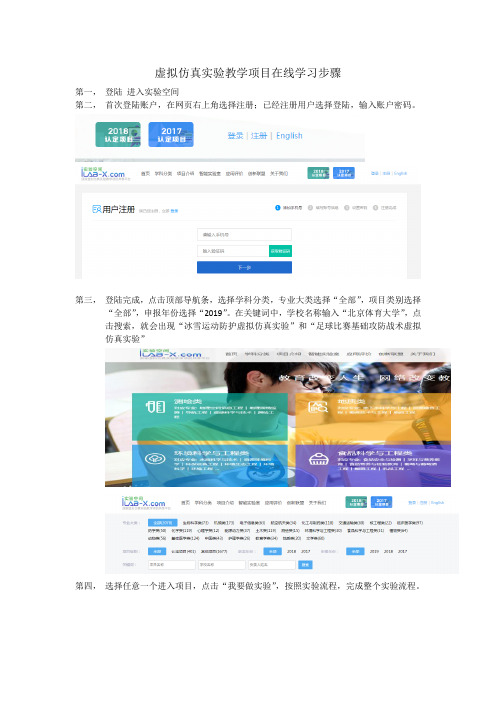
虚拟仿真实验教学项目在线学习步骤
第一,登陆进入实验空间
第二,首次登陆账户,在网页右上角选择注册;已经注册用户选择登陆,输入账户密码。
第三,登陆完成,点击顶部导航条,选择学科分类,专业大类选择“全部”,项目类别选择“全部”,申报年份选择“2019”。
在关键词中,学校名称输入“北京体育大学”,点击搜索,就会出现“冰雪运动防护虚拟仿真实验”和“足球比赛基础攻防战术虚拟仿真实验”
第四,选择任意一个进入项目,点击“我要做实验”,按照实验流程,完成整个实验流程。
第五,完成实验后,要完成网站右侧的“实验评分”和“实验评价”。
虚拟仿真资源开发平台应用流程
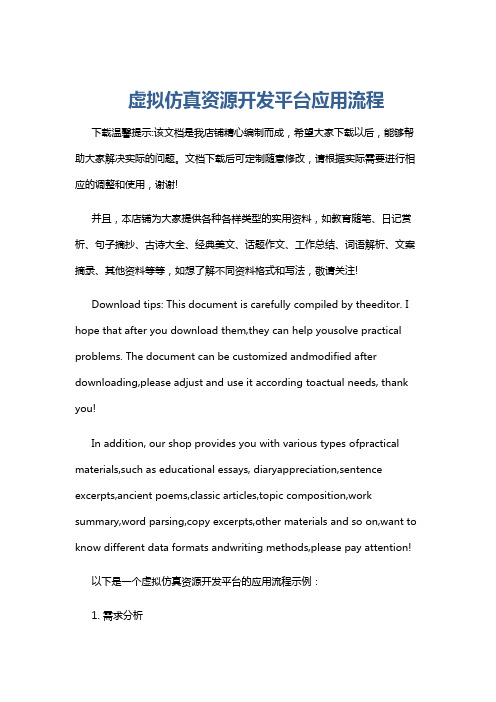
虚拟仿真资源开发平台应用流程下载温馨提示:该文档是我店铺精心编制而成,希望大家下载以后,能够帮助大家解决实际的问题。
文档下载后可定制随意修改,请根据实际需要进行相应的调整和使用,谢谢!并且,本店铺为大家提供各种各样类型的实用资料,如教育随笔、日记赏析、句子摘抄、古诗大全、经典美文、话题作文、工作总结、词语解析、文案摘录、其他资料等等,如想了解不同资料格式和写法,敬请关注!Download tips: This document is carefully compiled by theeditor. I hope that after you download them,they can help yousolve practical problems. The document can be customized andmodified after downloading,please adjust and use it according toactual needs, thank you!In addition, our shop provides you with various types ofpractical materials,such as educational essays, diaryappreciation,sentence excerpts,ancient poems,classic articles,topic composition,work summary,word parsing,copy excerpts,other materials and so on,want to know different data formats andwriting methods,please pay attention!以下是一个虚拟仿真资源开发平台的应用流程示例:1. 需求分析确定虚拟仿真资源的目标和用途。
虚拟实验平台的建设教程与操作技巧
虚拟实验平台的建设教程与操作技巧虚拟实验平台作为一种创新的教学工具,广泛应用于科学实验教学、工程实践训练以及医学生物等领域。
它能够模拟真实的实验环境,提供安全、便捷、经济的学习机会。
本文将为您介绍虚拟实验平台的建设教程和操作技巧,帮助您充分利用虚拟实验平台来进行科学实验。
一、虚拟实验平台的建设教程1. 确定平台类型:根据实验需求选择合适的虚拟实验平台类型,可以是基于PC端的软件,也可以是基于云端的在线平台。
考虑实验内容、预算、设备等方面的因素,选择最合适的平台类型。
2. 确定实验内容:确定实验的目标、步骤和要求,编写实验教材或实验指导书。
清晰的实验内容能够为学生提供明确的学习目标,也为虚拟实验平台的开发提供有效的指导。
3. 设计实验流程:根据实验内容,设计实验流程以及各个实验步骤的顺序和关联性。
流程设计需考虑实验的逻辑性和实用性,确保学生能够按照正确的顺序进行实验步骤。
4. 开发实验模型:根据实验流程,将实验步骤转化为虚拟实验模型。
使用相关软件或开发平台,制作虚拟实验模型,包括实验装置、实验材料、实验数据等。
确保虚拟实验模型的真实性和可操作性。
5. 整合资源:整合实验所需的资源,包括实验装置、材料、数据等。
确保虚拟实验平台能够准确模拟实验环境并提供所需的实验资源。
6. 测试与修改:在实际应用前,进行虚拟实验平台的测试与修改。
确保平台的功能正常、界面友好、操作便捷。
测试过程中应考虑学生的反馈和建议,及时进行修改和优化。
二、虚拟实验平台的操作技巧1. 熟悉功能区域:虚拟实验平台通常包含实验装置区、实验数据区、实验控制区等功能区域。
在开始实验前,先熟悉各个功能区域的用途和操作方法,掌握平台的基本操作。
2. 确定实验目标:每个虚拟实验都有特定的学习目标,学生应在实验前明确目标。
通过查看实验背景资料和实验要求,了解实验目标并制定学习计划。
3. 阅读实验指导:在进行实验之前,仔细阅读实验指导。
实验指导中会包含实验步骤、操作方法和注意事项等重要信息。
IUV虚拟仿真软件实训手册
IUV虚拟仿真软件实训手册本实训手册旨在向用户介绍IUV虚拟仿真软件的基本操作和功能。
通过本手册的研究,您将能够快速上手并熟练应用该软件。
以下是详细内容:1. 软件安装与注册1.2 安装软件按照安装向导的提示,将软件安装到您的计算机上。
确保您的计算机满足最低系统要求。
1.3 注册账号打开软件后,您需要注册一个账号才能使用全部功能。
按照界面上的提示,填写必要的信息并完成注册。
2. 软件界面介绍2.1 主界面软件主界面包括菜单栏、工具栏和主工作区。
菜单栏包括常用的文件、编辑、查看等功能选项。
工具栏提供了常用的操作快捷按钮。
主工作区用于显示虚拟仿真场景。
2.2 工具箱软件提供了丰富的工具箱,包括画笔、橡皮擦、选择工具等。
您可以根据需要选择合适的工具进行操作。
3. 基础操作3.1 创建场景在主界面中,点击“新建场景”按钮,即可创建一个新的虚拟仿真场景。
您可以设置场景的名称、背景、音效等属性。
3.2 添加元素通过工具箱中的工具,您可以添加各种元素到场景中,如人物、物体、背景等。
在添加元素时,注意元素的大小、位置和角度。
3.3 编辑元素选中场景中的元素后,您可以对其进行编辑,包括移动、旋转、缩放等操作。
您还可以修改元素的属性,如颜色、贴图等。
3.4 保存与导出完成场景编辑后,记得及时保存您的工作。
软件支持将场景导出为图片、视频或其他格式,以便与他人共享或在其他平台上使用。
4. 高级功能4.1 动画制作除了静态场景,IUV虚拟仿真软件还支持动画制作。
您可以通过帧动画或关键帧动画的方式,为元素添加动态效果。
4.2 物理模拟软件提供了物理引擎,可以模拟真实的物理效果。
您可以设置物体的质量、摩擦系数等参数,并观察其在场景中的运动过程。
5. 常见问题解答以下是一些常见问题的解答,供您参考:Q: 我忘记了账号密码,怎么办?Q: 我使用软件时遇到了卡顿现象,怎么解决?A: 确保您的计算机满足软件的最低系统要求,并关闭其他占用系统资源的程序。
虚拟实验平台的使用方法与实验结果验证技巧
虚拟实验平台的使用方法与实验结果验证技巧虚拟实验平台是一种基于计算机仿真技术的教学工具,它利用虚拟现实技术构建出一个模拟实验环境,使学生能够在没有真实实验条件的情况下进行实验操作和实验结果验证。
本文将介绍虚拟实验平台的使用方法和实验结果验证技巧。
一、虚拟实验平台的使用方法1. 登录与导航首先,学生需要登录虚拟实验平台的账号,并选择相应的实验项目。
一般来说,平台会提供一个导航界面,学生可以通过导航界面选择不同的实验项目,如物理实验、化学实验等。
2. 实验准备在选择了实验项目后,学生需要进行实验准备。
这包括阅读实验理论和操作指南,了解实验步骤和相关知识。
有些虚拟实验平台还提供实验前的模拟实践,以帮助学生熟悉实验操作流程。
3. 实验操作学生可以在虚拟实验平台上进行实验操作。
平台通常提供了与真实实验相似的用户界面和操作方式,学生可以使用鼠标、键盘等设备进行实验操作。
平台还提供了一些实验工具和设备,例如计时器、称重器等,以供学生使用。
4. 数据记录与分析在实验操作过程中,虚拟实验平台会记录并保存学生的实验数据。
学生可以在实验操作界面上查看实时数据,并将数据记录在实验报告中。
平台还提供了一些数据分析工具,例如图表绘制、数据处理等,以帮助学生对实验结果进行分析和解读。
5. 实验总结与报告学生在完成实验后,可以对实验过程和结果进行总结,并生成实验报告。
虚拟实验平台通常提供了一些模版和格式要求,学生可以根据实验报告模版撰写实验报告。
部分平台还提供了实验报告的自动评分功能,以评估学生的实验能力和报告写作能力。
二、实验结果验证技巧1. 数据对比在进行虚拟实验后,学生需要验证实验结果的准确性。
一种常用的方法是将虚拟实验结果与理论预期结果进行对比。
学生可以通过计算、图表绘制等方式将实验结果与理论结果进行比较,以验证实验的准确性。
2. 多次重复为了增加实验结果的可靠性,学生可以多次进行虚拟实验。
通过多次重复实验,学生可以获得更多的数据,验证实验结果的一致性和稳定性。
欧倍尔 万能强力机虚拟仿真实验软件操作说明书
万能强力机虚拟仿真实验软件操作说明书欧倍尔北京欧倍尔软件技术开发有限公司2021年12月目录第一章软件使用介绍 (2)1.1 软件启动界面 (2)1.2软件操作 (2)1.3界面 (3)1.3.1软件界面模块 (3)1.4评分文件介绍 (3)1.4.1软件管理模块 (3)1.5基本操作 (3)第二章虚拟仿真实训操作说明 (4)1. 实验预习 (4)2. 实验标准 (6)3. 仿真学习 (7)3.1复合材料拉伸性能 (7)3.2 复合材料弯曲性能 (19)3.3织物拉伸性能 (27)3.4 纱线拉伸性能 (39)地址:北京海淀区清河永泰园甲1号建金商厦515-516室邮编:100085第一章软件使用介绍1.1 软件启动界面完成安装后就可以运行虚拟仿真软件了,双击桌面快捷方式,在弹出的启动窗口(图-1)中选择“”,培训项目列表显示“开始实验”、选择“开始实验”然后鼠标左键点击“启动”按钮。
图-11.2软件操作启动软件后,出现仿真软件加载页面,软件加载完成后进入仿真实验操作界面,在该界面可实现虚拟仿软件的所有操作。
地址:北京海淀区清河永泰园甲1号建金商厦515-516室邮编:1000851.3界面1.3.1软件界面模块图-21.4评分文件介绍1.4.1软件管理模块包含软件开始,暂停,终止按钮。
系统,变量,快门,模型速率。
1.5基本操作❖角度控制:W--前进、S--后退、A--向左、D--向右;❖鼠标右键--选择操作地址:北京海淀区清河永泰园甲1号建金商厦515-516室邮编:100085第二章虚拟仿真实训操作说明1.实验预习在实验预习模块可以分别对复合材料拉伸性能、复合材料弯曲性能、织物拉伸性能、纱线拉伸性能进行实验目的、实验原理、实验方法和参数设计的填写。
【S1.1】实验目,在右侧空白处填写实验目的。
【S1.2】实验原理,在右侧空白处填写实验原理。
地址:北京海淀区清河永泰园甲1号建金商厦515-516室邮编:100085【S1.3】实验方法,在右侧空白处填写实验方法。
- 1、下载文档前请自行甄别文档内容的完整性,平台不提供额外的编辑、内容补充、找答案等附加服务。
- 2、"仅部分预览"的文档,不可在线预览部分如存在完整性等问题,可反馈申请退款(可完整预览的文档不适用该条件!)。
- 3、如文档侵犯您的权益,请联系客服反馈,我们会尽快为您处理(人工客服工作时间:9:00-18:30)。
虚拟仿真实验平台使用教程
一、首次使用
1. 虚拟仿真实验平台登录网址为::6050
2. 点击右上角“系统使用说明(首次登录必看)”
3. 根据视频教程安装虚拟运行环境
4. 查看系统各模块的视频教程
二、预习测试
1. 登录仿真平台(初始账号密码均为10位学号,登录后请设置邮箱和密保问题,
设置后可以自行找回密码)
2. 进入“实验预习系统”
3. 在“完成预习”选项卡下进入预习,根据提示完成预习测试题。
注意:“实验预习系统”仅具有答题功能,请同学们完成预习测试题前先在“仿真实验V4.0”系统进行实验学习!
三、仿真实验
1. 进入“仿真实验V4.0”
2. 进入各实验项目进行学习和实验
3. 实验操作由系统评分,同时考察实验操作过程和测量数据情况。
注意:请在结束实验操作前截图保存原始数据,以进行后续的数据处理和报告撰写,实验结束后无法查看原始数据!
四、实验报告提交
1. 完成虚拟仿真实验后,在“开始实验”选项卡下点击“上传实验报告”
2. 点击“报告模板下载”按钮下载该实验的报告模板,根据模板要求完成实验报告并上传。
3. 在教师评阅前实验报告可多次上传,新上传的实验报告会覆盖之前上传的。
五、技术问题
1. 虚拟仿真实验平台使用过程中遇到技术问题时,可在“虚拟仿真实验环境安装
及使用问题解决方案”中查找解决方案。
2. 遇到无法解决的问题,同学们可以将问题反馈给学习委员,由学习委员在“物理实验课程通知群”统一反馈给实验指导教师和公司技术人员。
附:虚拟仿真实验环境安装及使用问题解决方案
虚拟仿真实验环境安装及使用问题解决方案
1. 安装过程中如果遇到如图所示的情况
解决方案:请关闭杀毒软件(360安全卫士,360管家,联想电脑管家,鲁大师等),再重新安装,如果还不行就按照如下链接给注册表权限再安装
2. 安装过程中提示指定路径或磁盘上找不到文件
解决方案:请右键我的电脑--属性,查看如图所示的TEMP和TMP的变量值是否一样
3. 安装过程中提示请先确定操作系统已经安装了.net3.5
解决方案:按照如图所示,直接在控制面板中勾选.net3.5,确定,让Windows 更新为你下载文件
4. 安装过程中提示修改,修复,除去
解决方案:这个说明你的电脑已经安装过虚拟实验环境了,不要再次点击安装程
序,直接去网站上的打开仿真系统,开始实验即可
5. 安装过程中提示Windows已保护你的电脑
解决方案:点击更多信息,再点击仍要运行
6. 安装过程中提示阻止操作
解决方案:请退出所有的杀毒软件,特别是360安全卫士,360杀毒,360管家,
鲁大师之类的
7. 安装.net 3.5出现这样的问题
解决方案:先用离线版的.net3.5的安装包直接双击安装,然后安装不成功再用下载专区的win10修复工具修复
8. 安装过程中出现乱码
解决方案:打开控制面板,选择时钟和区域,再选择区域,点击更改系统区域设置,将当前区域设置改成中文(简体,中文)
9. 安装过程中出现基于脚本的失败
解决方案:退出所有的杀毒软件,将安装程序放在桌面上,右击安装程序以管理员身份运行
10. 启动Windows update 服务时,提示拒绝访问
解决方案:这个可能是电脑不允许更新的设置问题,可以直接安装离线版3.5 的
安装包,然后再在控制面板中再勾选.net 3.5确定就行
11. 控制面板中勾选3.5安装时,Windows无法完成请求的更改,组件存储已损坏
解决方案:
这个说明你电脑的操作系统的3.5环境被破坏了,所以安装不成功,可以直接找到网站首页的首次登录必看的连接进去,找到下载专区,把win10专业版升级工具下载下来给你的系统升级一下,升级完之后,控制面板中可能就可以安装.net3.5了
12. 开始实验提示出错该字符串未被识别为有效的DateTime 解决方案:长日期和短日期改成如图所示的格式
13. 开始实验遇到这样的2个问题解决方案:按照如图所示,重置网络
点击开始,搜索中直接输入CMD,在搜索结果中,在命令提示符上右击,选择以管理员身份运行,命令行输入:netsh winsock reset,回车,命令执行完成后然后重启电脑即可
14. 开始实验提示1%不是有效的win32应用程序
解决方案:
将虚拟实验环境安装在D盘试试,有的时候C盘被破坏了,换个盘可能就行了15. 开始实验提示出错,打不开实验
解决方案:
首先将虚拟实验环境在控制面板中卸载,然后看下C盘有没有虚拟实验环境文件夹,
如果有的话也删除这个文件夹,没有就不用操作,然后再退出杀毒软件,右击我们的虚拟环境安装程序
以管理员身份运行,直接默认安装在C盘,安装完用谷歌浏览器打开仿真网站开始实验
16. 开始实验提示文件打开出错调用的目标发生了异常
解决方案:调用目标异常可以尝试修改这个注册表
17. 仿真开始实验时提示文件下载出错
、
解决方案:
方法1:按照截图中的路径,删除这些文件再重新开始实验,如果还是不行,就用下面的方法2
方法2:找到图下的文件夹Download文件夹,(根据自己安装的文件位置不同,图下所示是安装在C盘),删除如图所示的文件,然后再把售后发的仿真Download解压,解压出来的里面的2个文件再替换被删除的文件,然后再开始实验
解压到仿真Download文件夹,然后打开这个文件夹,如下图所示;
18. 开始实验提示未将对象引用设置到对象的实例
解决方案:
重新安装虚拟实验环境之后,再重启电脑,退出杀毒软件,打开实验界面看看。
19. 开始实验遇到这样的问题
解决方案:
首先将虚拟实验环境在控制面板中卸载,然后看下C盘有没有虚拟实验环境文件夹,如果有的话也删除这个文件夹,没有就不用操作,然后再退出杀毒软件,右击我们的虚拟环境安装程序
以管理员身份运行,直接默认安装在C盘,安装完用谷歌浏览器打开仿真网站开始实验
20. 开始实验遇到这样的问题,实验显示不完全解决方案:调整下电脑分辨率,改成如图所示
21. 开始实验提示正有另一进程使用
解决方案:这是因为点击了多次开始实验,造成了多个进程开启的原因,可以右击任务栏,点击任务管理器,结果掉bClient 这个进程
22. 开始实验时提示系统找不到指定文件
解决方案:
首先将虚拟实验环境在控制面板中卸载,然后看下C盘有没有虚拟实验环境文件夹,
如果有的话也删除这个文件夹,没有就不用操作,然后再退出杀毒软件,右击我们的虚拟环境安装程序
以管理员身份运行,直接安装C盘,安装完用谷歌浏览器打开仿真网站开始实验
23. 开始实验一直没反应,也没报错,就是打不开实验
解决方案:这个可能还是.net3.5没有装好
1:查看控制面板中.net3.5 可勾上了,如果没有勾上,那就勾上确定,如果是勾上的,那首先把前面的勾去掉,确定,确定完之后再勾上安装,如果勾上安装不行的话,那直接安装离线版的3.5,安装完成之后再去控制面板上勾上,基本上就可以了,如果真不行,那只能用我们发的升级工具给操作系统修复下。
(建议最好用谷歌浏览器)
2:如果已经安装过虚拟实验环境的,先去控制面板中卸载,然后再在安装路径
下,默认是C盘,删除虚拟实验环境文件夹;
3:退出杀毒软件,右击虚拟安装程序以管理员身份运行,直接安装;
4:安装完打开谷歌浏览器,没有的直接去我们的首页登录必看的下载专区中下载谷歌安装包,直接安装谷歌浏览器,安装完再打开谷歌浏览器,输入平台网址,进入仿真,开始实验;
24. 光电效应红线连不上的问题
解决方案:目前接到一部分学生反映的问题,比如光电效应红线连不上,一些按钮点不上等等,如果遇到这类问题,先检查学生电脑分辨率是多少,一些学生笔记本屏幕比较小,设的分辨率却很大,导致鼠标选择不灵敏,可以把学生电脑分辨率设为1280*800或者1024*768试试,大部分问题可以迎刃而解
25. 仿真实验数据记录表格输入字符实验会闪退
解决方案:建议学生使用搜狗输入法,即使误操作输入了字符,实验也不会闪退
26. 开始实验提示一串异常字符
解决方案:应该也是.net3.5和虚拟实验环境没有安装好
1:从控制面板中勾选.net3.5安装,安装不成功的用3.5的离线包安装,安装完再去控制面板勾选3.5确定;
2:如果已经安装过虚拟实验环境的,先去控制面板中卸载,然后再在安装路径下,默认是C盘,删除虚拟实验环境文件夹;
3:退出杀毒软件,右击虚拟安装程序以管理员身份运行,直接安装;
4:安装完打开谷歌浏览器,没有的直接去我们的首页登录必看的下载专区中下
载谷歌安装包,直接安装谷歌浏览器,安装完再打开谷歌浏览器,输入平台网址,进入仿真,开始实验;
27. 预习进入实验时提示:系统找不到指定的文件
解决方案:删除如图所示的安装路径下的文件,然后再重新进入实验
28. 预习进入实验时,提示文件下载出错
解决方案:
方法1:删除如图所示的安装路径下的文件,然后再重新进入实验,如果还是不行,就用下面的方法2
方法2:找到图下的文件夹Download文件夹,(根据自己安装的文件位置不同,图下所示是安装在C盘),删除如图所示的文件,然后再把售后发的预习Download解压,解压出来的里面的2个文件再替换被删除的文件,然后再开始实验
解压到预习Download文件夹,然后打开这个文件夹,如下图所示;。
